Dengan Cara ini Cartridge Printer Mampet Bisa Lancar Kembali
ARDINTORO |dot| COM - Berawal
dari beberapa waktu yang lalu, saat ada pelanggan melakukan cetak foto ukuran 10 R. Di foto gambarnya jernih resolusi-nya besar, tetapi setelah foto saya cetak
dengan Printer Epson yang biasanya saya gunakan, ternyata hasilnya
belepotan, nggak sesuai dengan foto di layar monitor.
Waduh… Sampai kaget! (bagai tersambar Petir 😅) kenapa lagi ini
Printer? Biasanya bagus untuk cetak foto, tapi kali ini kok hasilnya
jelek dan belepotan seperti begini? (apakah printer ini kesetanan?
/ kerasukan jin?, setan? / sebangsa nya kok
hasil nya jelek 😀)??? Saya searching di Google untuk cari
solusinya?, setelah searching beberapa saat bongkar-bongkar artikel tutorial memperbaiki
printer. Ahirnya menemukan solusi juga (Tutorial ini bisa di
terapkan di semua printer berjenis inkjet).
Ingin
membagi sedikit pengalaman tentang cara memperbaiki Printer (kebetulan printer saya Epson) yang mampet alias tinta nggak mau keluar dan hasil cetak bergaris. Di pasaran
Indonesia sekarang ini banyak di jual beberapa jenis Printer, dari Printer
berjenis laserjet sampai Inkjet, tapi kebanyakan orang lebih suka memakai
printer berjenis Inkjet.
Karena
printer inkjet harganya lebih murah dan cocok di gunakan sebagai usaha cetak
foto amatir seperti yang saya lakukan ini. Meskipun demikian printer berjenis
Inkjet cenderung lebih sering mengalami masalah-masalah, misalnya: Tinta
mampet nggak mau keluar, hasil prin bergaris, paper jam, sampai lampu indicator
blinking atau berkedip-kedip.
Di
kesempatan kali ini saya ingin membahas satu dulu yaitu “Cara Memperbaiki Cartridge Printer yang Mampet nggak keluar tinta dan hasil bergaris”. Kalau Sobat mendapati
printer-nya mengalami hal itu, yang perlu Sobat lakukan adalah jangan panik,
belajar nekat dan berani membongkar Printer-nya sendiri, biar nggak makan
ongkos serfis. Lalu caranya bagaimana? Ayo di simak ya? Penjelasan saya kali ini. Cikedout:
Sebelum
memperbaiki printer ada peralatan yang perlu Sobat siapkan, di antarnya: Tisu, alat suntik bekas, selang karet kecil, air mineral, alkohol, cairan pembersih
kaca dan yang terahir Keberanian.
Cara
membuat cairan pembersih Head atau Cartridge printer adalah campuran air mineral (di sarankan
pakai air mineral kemasan), alcohol dan cairan pembersih kaca (kalau mau yang lebih ekstrim pakai bayc*in) di campur jadi
satu. Gunakan media alat suntik dengan ujung selang karet sebagai penghubung
yang nantinya di tancapkan pada kepala head atau catridge printer Epson atau Canon (kebetulan
printer saya Epson).
Sebenarnya
ada cairan khusus pembersih Head dan Cartridge Printer yang di jual di toko perlengkapan Komputer. Berhubung saya berada di Timika (cari cairan ini sulit sudah keliling-keliling tapi hasilnya nihil) maka saya pakai cairan racikan sendiri.
(1). Pertama
Buka penutup printer yang ingin di perbaiki.
(2). Kedua
Letakkan tisu di alas pemutar kertas yang nantinya berfungsi sebagai penyerap tinta biar nggak meluber.
(3). Ketiga
Seret rumah Cartridge sampai di tempat penggantian tinta, copot salah satu cartridge yang terdeteksi mampet. Biasanya di tandai hasil cetak yang nggak rata dan kalau di cek menggunakan (nozzle check) salah satu warna ada yang hilang atau putus-putus, ini contoh hasil nozzle check-nya.
(4). Keempat
Tancapkan suntikan dengan selang karet yang sudah terisi cairan pemberih ke kepala cartridge printer. Tekan suntikan pelan-pelan, kemudian sedot kembali, ulangi langkah tersebut beberapa kali sampai cairan di suntikan terlihat bening nggak terlihat bercak tintanya lagi, liat gambar.
Kalau
di rasa sudah bersih dan nggak buntu cartridge printer-nya maka lakukan head
cleaning beberapa kali lalu cek hasilnya dengan nozzle check. Bila hasilnya
bagus dan nggak putus-putus berarti printer Kalian sudah sehat dan siap di
gunakan.
Bila
hasilnya masih putus-putus ulangi langkah di atas sampai berhasil. Pengalaman:
Saya kemaren perbaiki sampai setengan hari, baru hasilnya kelihatan bagus, maka Sobat semua harap ber-sabar dan tlaten agar hailnya memuaskan.
Warning:
Tutorial Cara Memperbaiki Cartridge ini adalah opsi terahir, bila nggak ada pilihan lain. Saya nggak bertangung jawab bila terjadi kerusakan pada Printer Kalian! Karena tutorial ini sudah saya praktekin dan hasilnya lumayan bagus, sekian terimakasih.
4 comments for "Dengan Cara ini Cartridge Printer Mampet Bisa Lancar Kembali"
Jika ada yang Ingin Anda Tanyakan Terkait Artikel di atas Silahkan Bertanya Melalui Kolom Komentar Berikut ini, dengan Ketentuan :
1. Berkomentarlah dengan Sopan (No Spam, Sara dan Rasis).
2. Komentar di Moderasi. Bila berkomentar nggak sesuai dengan kebijakan Blogger maka nggak di terbitkan!
3. Centang kotak Notify Me / Beri Tahu Saya untuk mendapatkan notifikasi komentar.
4. Happy Blogging 🙂.





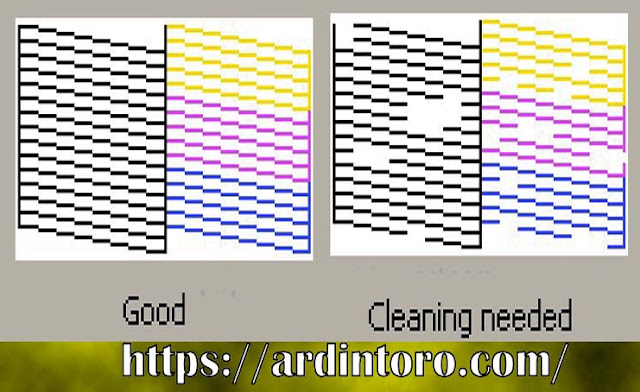

Oalaaah begini toh caranya. Saya nggak tahu sebelumnya jadi kalau mampet saya kira rusak total dan beli baru. Terimakasih informasi bermanfaatnya mas.
ReplyDeletehia sob silahkan di coba hehe :)
DeleteDuh jadi inget printer saya juga mampet (kebetulan merk sama, bentuknya juga kayanya sama), jadi gak mau jalan dia, sampe bulukan teronggok
ReplyDeleteWah bongkar sendiri aja sob, biar nggak makan ongkos serfis :)
Delete